Come utilizzare la tastiera di MacBook per digitare su tutti i tuoi dispositivi

Se disponi di tutti i tipi di dispositivi: iPhone, iPad, Apple TV, persino Android, allora lo sai per poterlo facilmente digitarli, probabilmente hai bisogno di una tastiera Bluetooth. Ma se non hai una tastiera Bluetooth, una semplice app ti consente di utilizzare la tastiera integrata sul tuo MacBook con molti altri dispositivi.
L'app si chiama Typeeto, e può essere trovata nel Mac App Store a $ 12,99 . Anche se può sembrare molto, è molto meno che comprare una tastiera Bluetooth separata, ed è più adatto per un flusso di lavoro ininterrotto perché puoi passare facilmente tra i tuoi dispositivi.
Essenzialmente, Typeeto usa la stessa connessione Bluetooth come per una tastiera separata, tranne con Typeeto, non è necessario eseguire l'accoppiamento a un dispositivo, quindi disconnettersi e accoppiarli a un altro. Typeeto fondamentalmente fa questo lavoro per te, connettendosi e disconnettendosi automaticamente ogni volta che vuoi cambiare dispositivo.
Fase uno: abbina i tuoi dispositivi a MacBook
CORRELATO: Come abbinare un dispositivo Bluetooth al tuo computer, tablet o Telefono
Prima di poter iniziare a utilizzare Typeeto, devi prima assicurarti che tutti i dispositivi su cui desideri digitare siano associati al tuo Mac tramite Bluetooth. Se si utilizza un dispositivo iPhone, iPad o Android, è possibile eseguire l'accoppiamento con il metodo normale. Per prima cosa apri le impostazioni Bluetooth sul dispositivo che desideri associare per assicurarti che sia individuabile, quindi apri il pannello Bluetooth sul tuo Mac, trova il tuo telefono o tablet e fai clic su "Accoppia".
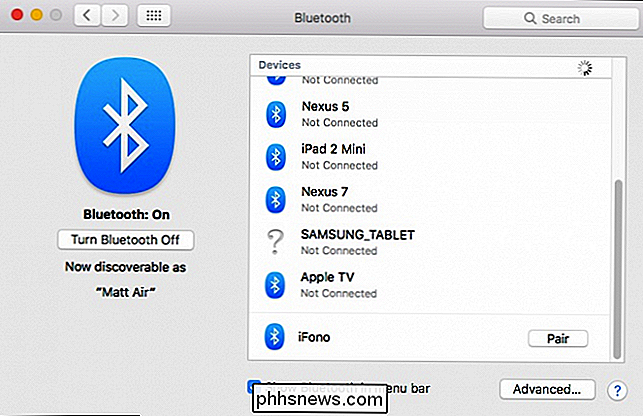
Devi confermare il codice mostrato sullo schermo del tuo Mac è lo stesso sul tuo telefono o tablet, quindi tocca "Accoppia" per confermare la richiesta.
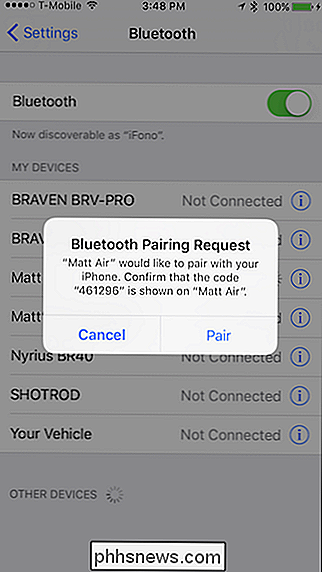
Su Apple TV, devi prima far sapere al tuo Mac che vuole accoppiarlo. Inizia aprendo le Impostazioni sulla schermata iniziale.
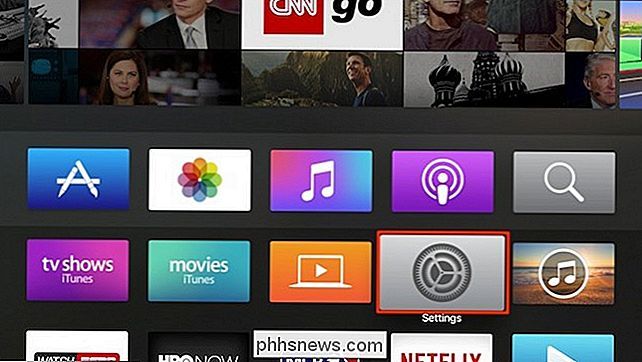
Quindi fai clic su "Telecomandi e dispositivi".
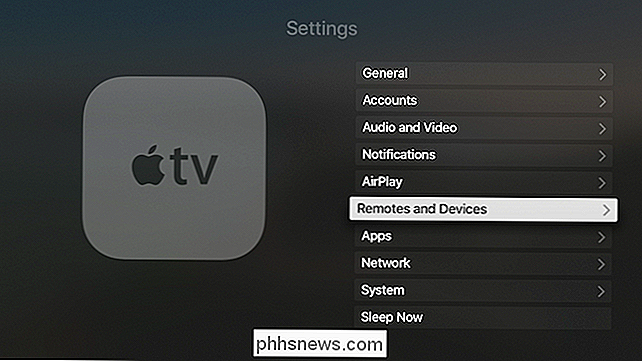
Nella schermata Telecomandi e dispositivi, fai clic su "Bluetooth".
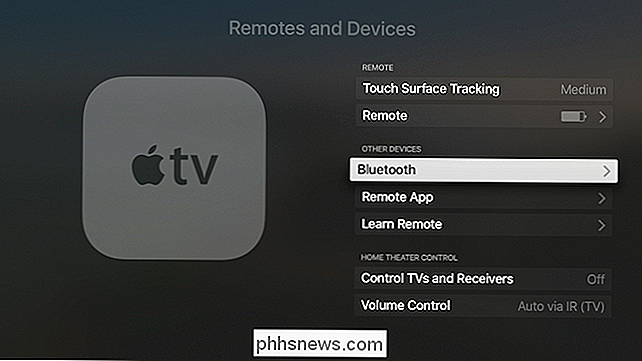
Devi assicurarti che il Bluetooth sia abilitato su sul Mac, quindi selezionalo sullo schermo Bluetooth di Apple TV.
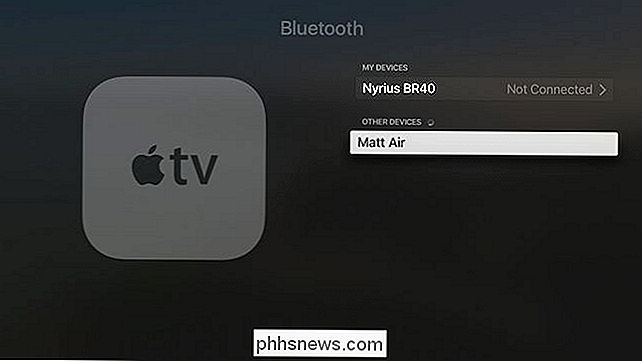
Sul tuo Mac, riceverai una richiesta di abbinamento, fai clic su "Accoppia" per completare il processo.
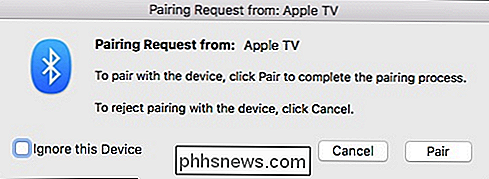
Ora sarai connesso a Apple TV.
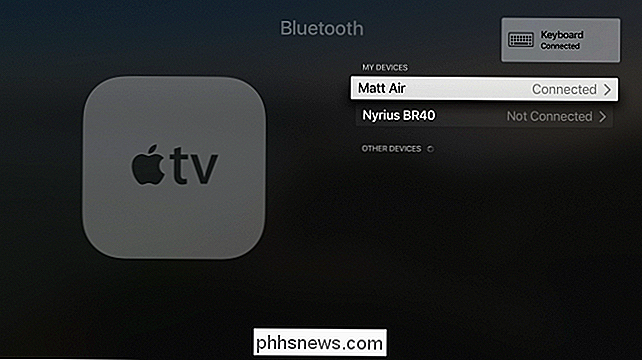
Passaggio 2: Connetti con Type
Una volta associato a qualcosa, Typeeto ti chiederà che il tuo dispositivo è connesso e puoi iniziare a scrivere.
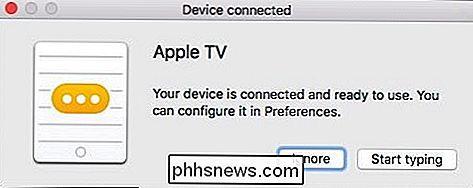
Quando Typeeto è connesso attivamente a un dispositivo, apparirà una sovrapposizione in basso dello schermo.
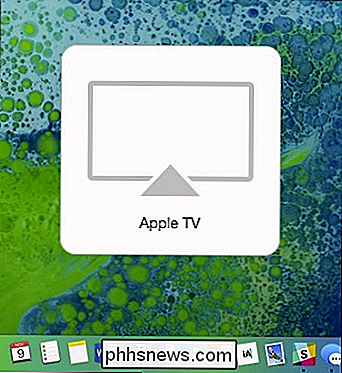
Mentre accoppi più dispositivi al tuo Mac, l'elenco dei dispositivi disponibili di Typeeto aumenterà. Ogni volta che si desidera passare a un altro dispositivo, fare clic sull'icona nella barra dei menu e selezionarla.
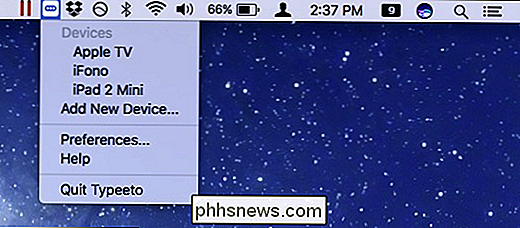
È possibile riconnettersi a qualsiasi dispositivo in qualsiasi momento selezionandolo dalla barra dei menu o facendo clic sull'icona nel Dock.

Typeeto ha anche alcune preferenze che potresti voler esaminare. Le opzioni Generali ti permettono di assegnare una scorciatoia da tastiera in modo da poter usare Typeeto per incollare il testo sul dispositivo, che potrebbe essere un po 'più pratico al posto della funzione Universal Clipboard, specialmente se non hai installato macOS Sierra.
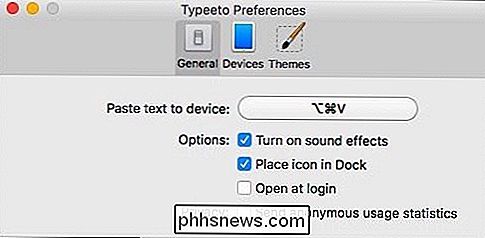
Puoi gestire qualsiasi dispositivo che hai abbinato al tuo Mac e successivamente utilizzarlo con Typeeto, come rinominarlo, aggiungere scorciatoie da tastiera di avvio rapido (molto utile per il cambio rapido) e la possibilità di dimenticare i dispositivi.
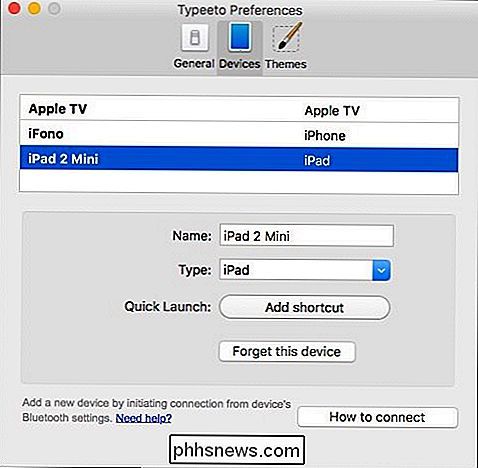
Infine, puoi cambiare il tema dalla luce all'oscurità.
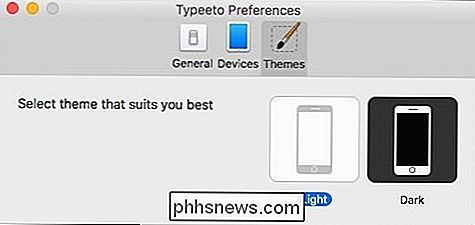
Tutto ciò che cambia è come appare la sovrapposizione dello schermo.

Il più grande avvertimento con Typeeto è che costa $ 12,99. Se cerchi su Amazon le tastiere Bluetooth, molte possono essere trovate per circa $ 20. Come abbiamo spiegato in precedenza, tuttavia, lo svantaggio è che devi connetterti e disconnetterti manualmente ogni volta che vuoi usare la tastiera con un altro dispositivo. O quello, o devi usare più tastiere, che è poco pratico, costoso e occupa spazio prezioso sulla scrivania.
La cosa più bella di Typeeto è che funziona. Forse l'aspetto più difficile è in realtà l'associazione dei dispositivi da utilizzare con esso. Una volta completato il processo, tuttavia, non abbiamo avuto problemi a passare da Apple TV a iPad a iPhone. Inoltre, se si dispone anche di dispositivi Android, è possibile utilizzare anche Typeeto con quelli.
Non sei sul gancio per $ 12,99 immediatamente. Puoi provare Typeeto per 7 giorni scaricandolo direttamente dal sito web. In questo modo, puoi almeno vedere come funziona e se è giusto per te.

Come silenziare la tastiera meccanica con gli smorzatori di interruttori
Le tastiere meccaniche sono famose per il loro suono distinto, ma ciò non significa che voi (o quelli con cui condividete il vostro spazio vitale) sono molto appassionato del rumore forte. Fortunatamente, è incredibilmente facile ed economico comporre il volume con gli smorzatori di commutazione. Interruttore per smorzatori: come ammortizzatori per le chiavi CORRELATI: Se non hai ancora provato una tastiera meccanica, sei Missing Out Le tastiere meccaniche sono più rumorose delle tastiere a cupola in gomma per la loro stessa natura: l'azione nitida, l'eccellente reattività e la sensazione tattile che si ottengono digitando i propri interruttori meccanici hanno un costo significativamente maggiore.

Che cosa sono i prodotti Smarthome "ZigBee" e "Z-Wave"?
Mentre cerchi nuovi prodotti smarthome da inserire nella tua casa del futuro, troverai molti termini e categorie che sembrano completamente straniere. In cima alla lista: prodotti "ZigBee" e "Z-Wave". Che cosa significa questo, e qual è la differenza tra i due? ZigBee e Z-Wave sono come i tuoi gadget Smarthome Comunicano con i loro hub ZigBee e Z-Wave sono i due protocolli wireless che praticamente tutti uso di smarthome basati su hub.



